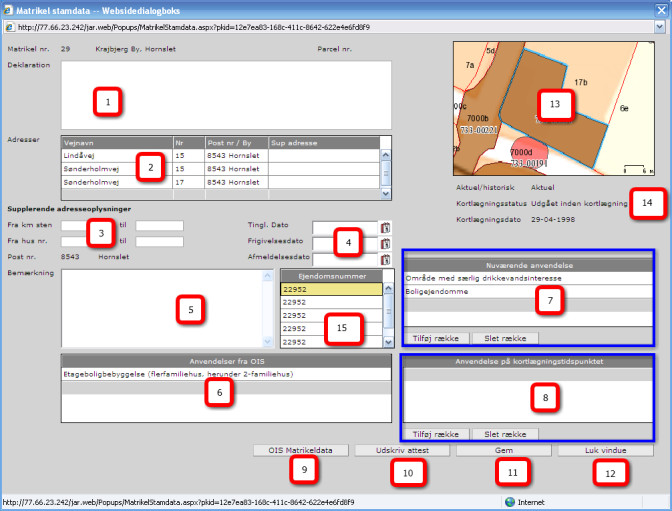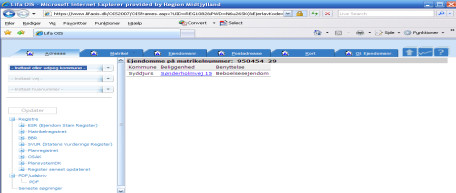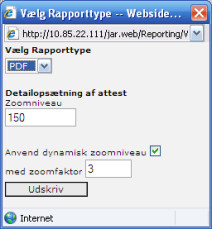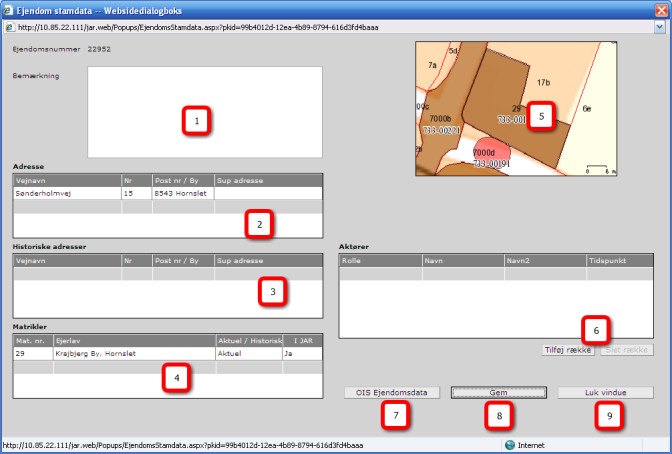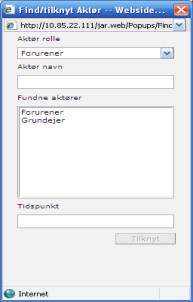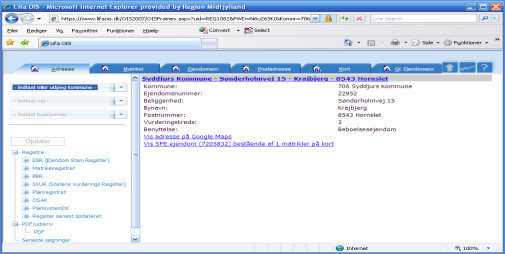Matrikelstamdata og Ejendomsdata
Matrikelstamdata
Denne pop-up giver adgang til bl.a. online opslag hos OIS samt redigering af anvendelsen på matriklen. Hvis der er to eller flere lokaliteter på den pågældende matrikel, er det de samme data, man ser/redigerer uanset, hvilken lokalitet man kommer fra.Nr. | Navn | Funktionalitetsbeskrivelse |
1 | Deklaration | Tekstfelt der kan indeholde eventuelle tinglyste deklarationer. |
2 | Adresser | Adresser tilhørende den pågældende ejendom (matrikel). |
3 | Supplerende adresser | Mulighed for at skrive supplerende oplysninger ind om placeringen. Eks. Fra kilometersten a til kilometersten b (kunne være relevant for kortlagte vejmatrikler). |
4 | Supplerende datoer | Mulighed for at skrive datoer ind for tinglysninger, afmeldinger og frigivelser - er typisk data, der stammer fra affaldsdepotlovens tid. |
5 | Bemærkninger | Bemærkningsfelt der hører til matriklen. |
6 | Anvendelser fra OIS | Dette er et online opslag i OIS. Det viser hvilke oplysninger om arealanvendelser, der er registreret i OIS. |
7 | Nuværende arealanvendelse | Her skrives en vurdering af den nuværende arealanvendelse. Ved oprettelse af nye lokaliteter og nye matrikler på en lokalitet udfyldes dette felt automatisk på baggrund af oplysninger fra OIS. Det er muligt at tilpasse indholdet med "Tilføj række" og "Slet række". |
8 | Anvendelse på kortlægnings-tidspunktet | Her skal/kan stå, hvad den konkrete arealanvendelse var på det tidspunkt, hvor matriklen blev kortlagt. |
9 | OIS Matrikeldata | Mulighed for at se OIS oplysningerne for den pågældende matrikel. Her kan bl.a. ses ejeroplysninger mm. |
10 | Udskriv attest | Mulighed for at udskrive en attest tilsvarende den som borgerne kan trække fra hjemmesiden. |
11 | Gem | Gemmer de indtastede oplysninger |
12 | Luk vindue | Lukker vinduet og man vender tilbage til Lokalitet stamdata. |
13 | GIS billede | Viser GIS billede, hvor der er zoomet til den pågældende matrikel. Ved klik på billedet åbner det i stor størrelse. |
14 | Matrikelstatus og dato | Viser matriklens kortlægningsmæssige status samt dato for kortlægningen. Desuden vises, om matriklen er Historisk eller Aktuel. Historisk betyder, at den ikke findes længere i det gældende matrikelkort fra KMS. |
15 | Ejendomsnummer | Viser hvilke ejendomsnumre, der hører til den pågældende matrikel. |
Ejendomsstamdata
Ejendomsstamdata indeholder oplysninger, der er specifikke for den konkrete ejendom. Man kommer hertil ved tryk på ejendomsnummer på "Matrikelstamdata".
Nr. | Navn | Funktionalitetsbeskrivelse |
1 | Bemærkning | Bemærkningsfelt med oplysninger om den konkrete ejendom |
2 | Adresse | Adresseoplysninger om den pågældende ejendom. Feltet vedligeholdes automatisk. |
3 | Historiske adresser | Historiske adresseoplysninger. F.eks. i tilfælde hvor en ejendom har skiftet adresse. Her vises den tidligere og nu historiske adresse. Feltet vedligeholdes automatisk. |
4 | Matrikler | Indeholder oplysninger om hvilke matrikler, der er tilknyttet den pågældende ejendom. Der vises desuden, om matriklerne findes i JAR. Hvis en ejendom f.eks. består af tre matrikler, hvor kun den ene er kortlagt og findes i JAR, vil alle tre stå i denne tabel. Den kortlagte matrikel vil vises som "Ja" og de to andre som "Nej". |
5 | GIS | GIS billede af den pågældende ejendom. Billedet vil automatisk vise hele ejendommen. Klik på billedet for at åbne i stor størrelse. |
6 | Aktører | Mulighed for at have oplysninger om aktører på den pågældende ejendom, f.eks. advokater, entreprenører, rådgivere mm. Ved tryk på tilføj åbnes følgende pop-up. |
7 | OIS ejendomsdata |
Mulighed for at se OIS oplysningerne for den pågældende ejendom. |
8 | Gem | Gemmer de indtastede oplysninger. |
9 | Luk vindue | Lukker det pågældende vindue, og returnerer brugeren til skærmbilledet "Matrikel stamdata". |